Proxy Chrome: Come Usare Un Proxy Su Chrome
Ti interessa nascondere il tuo indirizzo IP e avere un maggiore anonimato online? In tal caso, i server proxy sono un ottimo modo per fare questo e altro. Fungono da intermediari tra te e Internet, impedendo il contatto diretto tra il tuo dispositivo e il server di destinazione. Se navighi su Google Chrome, ci sono diversi modi per utilizzare un server proxy, che ti illustreremo di seguito.
A seconda del motivo per cui desideri utilizzare la connessione proxy, esistono tre metodi di base per configurarne una in Google Chrome: tramite un'estensione del browser, un web proxy o con una configurazione manuale.
Opzione #1: Web Proxy
I web proxy sono il modo più semplice per iniziare a utilizzare un server proxy. Poiché sono basati sul web, funzionano con tutti i browser.
In sostanza, questi non sono altro che semplici servizi web che stabiliscono una connessione proxy HTTP direttamente nel tuo browser. Tutto quello che devi fare è visitare il sito web del servizio e inserire l'URL che desideri visitare in modo anonimo. Nella maggior parte dei casi, puoi anche regolare alcune impostazioni di base, ad esempio come devono essere gestiti i cookie o gli script.
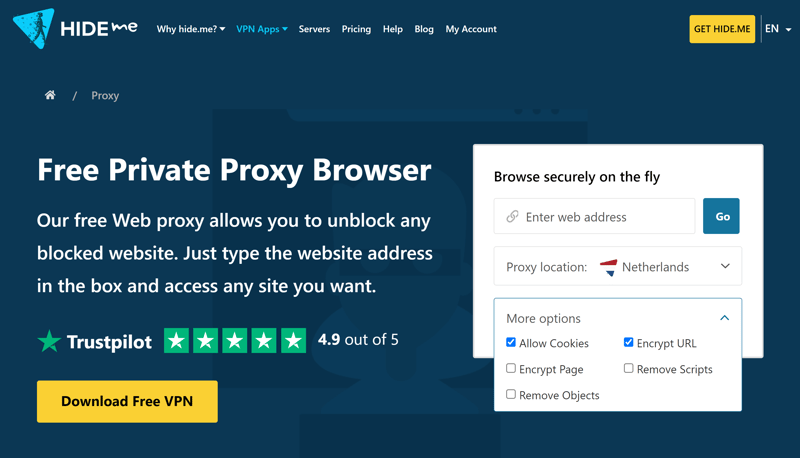
Il web proxy di Hide.me permette agli utenti di connettersi ai server nei Paesi Bassi, Germani e Finlandia.
Nella nostra guida ai web proxy abbiamo esaminato da vicino sette servizi gratuiti.
Vantaggi e Svantaggi
Gratis
Facile da usare
Nessuna configurazione necessaria
Solo per connessioni HTTP basilari
Bisogna visitare il sito del web proxy
Poca scelta in fatto di posizioni dei server
Opzione #2: Estensione Browser
Nel caso in cui non desideri visitare sempre il sito del web proxy per stabilire una connessione proxy, puoi installare un'estensione del browser gratuita. Questa viene offerta da diversi servizi VPN tra i più noti.
Proxy CyberGhost
L'estensione proxy gratuita di CyberGhost per Google Chrome consente agli utenti di connettersi a server negli Stati Uniti, in Romania, in Germania e nei Paesi Bassi. L'estensione, inoltre, non impone alcun limite di dati.
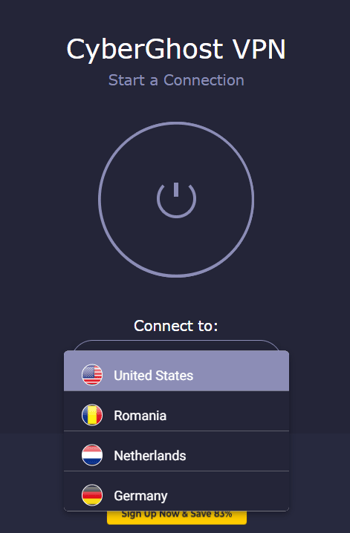
CyberGhost fa del suo meglio per indurre gli utenti della sua estensione proxy gratuita a passare ad uno dei suoi abbonamenti VPN premium.
Proxy Windscribe
Anche Windscribe offre un'estensione Chrome gratuita per stabilire connessioni proxy. Ci si può collegare gratuitamente a server negli Stati Uniti, Canada, Francia, Germania e Hong Kong, tra una miriade di altri paesi.
Sfortunatamente, l'estensione proxy di Windscribe ha un limite di dati mensile di 1 GB (può essere aggiornato a 10 GB se crei un account). È però possibile configurare una serie di impostazioni diverse con l'estensione, incluse funzionalità di sicurezza come un blocco degli annunci o la modalità "Non disturbare", che blocca le notifiche.
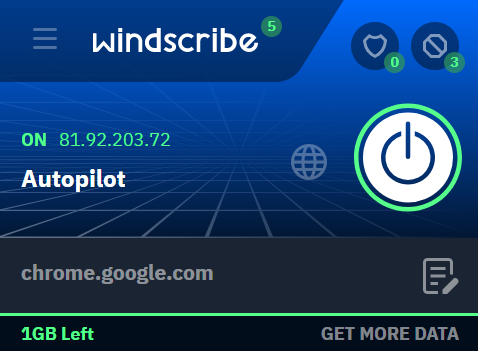
Con Windscribe, dovrai solo tenere d'occhio il tuo limite mensile di dati.
Proxy Hotspot Shield
L'estensione proxy per Chrome di Hotspot Shield non impone alcun limite di dati. Il problema è che potrai scegliere solo tra un server negli Stati Uniti o una posizione automatica (casuale). Come Windscribe, anche questa include alcune funzionalità di sicurezza aggiuntive, come il blocco del tracking e dei cookie.
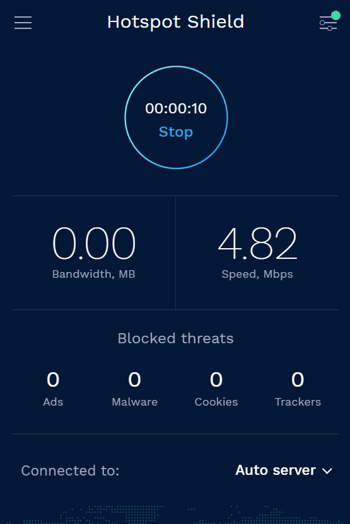
L'estensione proxy di Hotspot Shield mostra la velocità a cui stai navigando.
Vantaggi e Svantaggi
Semplice da usare e integrata nel tuo browser
Gratis
Solo per connessioni HTTP basilari
A seconda del provider, possono esserci limiti di dati o di velocità
Rete di server limitata
Opzione #3: Configurazione Manuale Proxy
Se desideri una maggiore flessibilità, dovrai configurare manualmente la tua connessione proxy. Per fare ciò, trova un indirizzo IP di un server proxy che puoi utilizzare. Questi sono disponibili gratuitamente o possono essere noleggiati a pagamento (e sono più affidabili).
Nella nostra guida ai server proxy, includiamo un elenco di IP di server proxy gratuiti, aggiornati di frequente, che puoi utilizzare:
Dopo aver selezionato un IP, dovrai solo inserirlo durante la configurazione della connessione proxy. Di seguito, ti mostreremo come eseguire questa operazione passo dopo passo in Google Chrome su Windows 11.
Guida Alla Configurazione Manuale
1. Fai clic sul menu a tre punti (menu kebab) in alto a destra del browser, e poi su Impostazioni
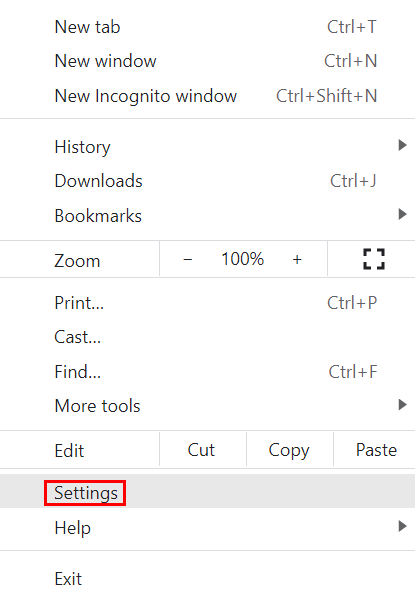
Inizia cliccando su Impostazioni in Chrome.
2. A sinistra, clicca su Avanzate. Dall'elenco che si apre, scegli Sistema, per aprire le impostazioni di sistema.
3. Seleziona la terza opzione dall'elenco, Apri le impostazioni proxy del tuo computer. I passaggi successivi non avvengono direttamente in Chrome (contrariamente al processo su Mozilla Firefox), ma a livello di sistema operativo (Windows).
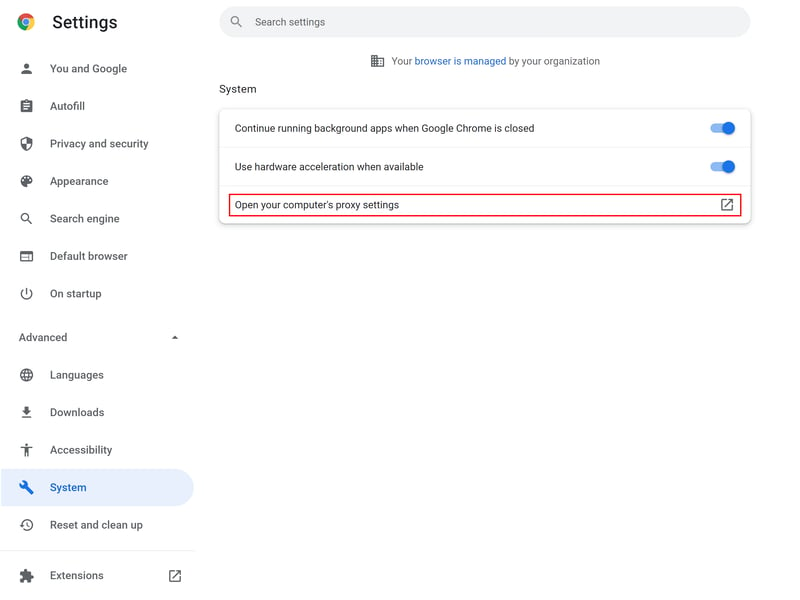
Successivamente Chrome ti reindirizza alle impostazioni di sistema di Windows.
4. Sotto la voce Configurazione proxy manuale clicca su Configurazione.
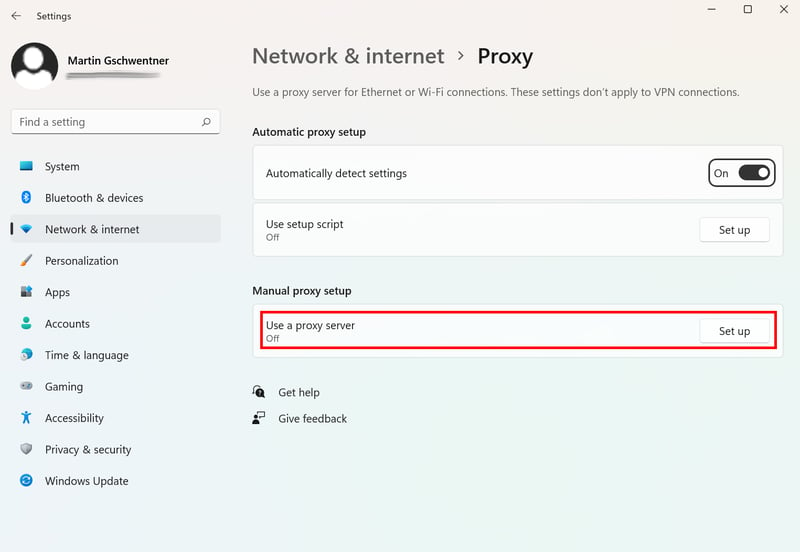
Ora dovrai configurare la connessione proxy sul tuo sistema usando le sue impostazioni.
5. Per il passaggio successivo, avrai bisogno dei dati relativi al server proxy a cui desideri connetterti, che puoi trovare nell'elenco dei proxy su Digitale.co. Attiva "Utilizza un server proxy" e inserisci l'IP e la porta del proxy. È inoltre possibile escludere determinati siti web e indirizzi Intranet dalla connessione proxy.
6. Per completare la configurazione, fai clic su Salva.
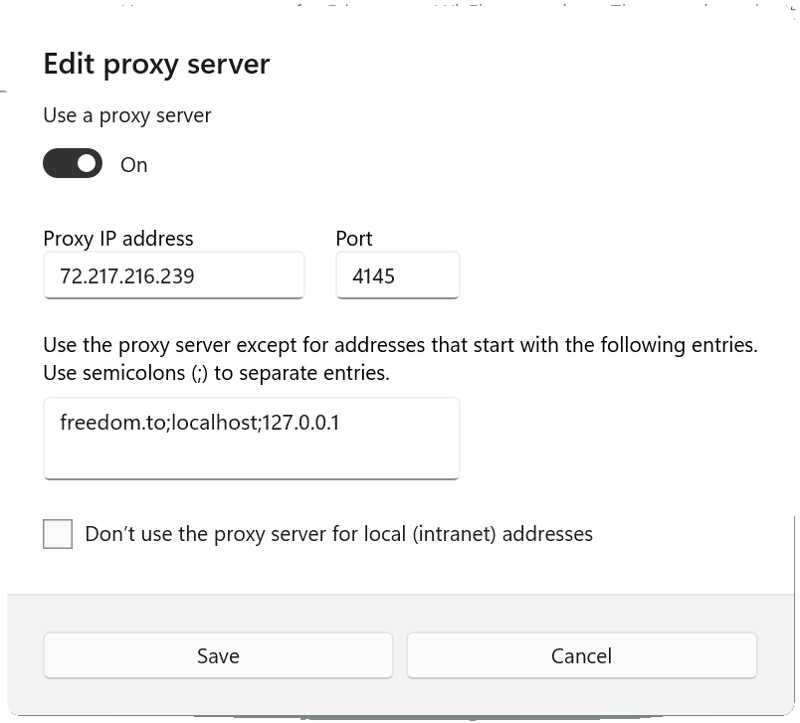
In questo passaggio, inserisci l'IP e la porta del server proxy.
Da questo momento in poi, la tua connessione proxy anonima verrà utilizzata per visitare i siti Web. Tuttavia, è meglio non aspettarsi troppo dai proxy gratuiti, poiché sono spesso inaffidabili o lenti. Potrebbe anche essere necessario ripetere più volte il processo sopra descritto, per trovare un server proxy che funzioni bene. In alternativa, puoi noleggiare server proxy da provider come Smartproxy o passare a una VPN.
Nel caso in cui desideri configurare una connessione proxy con un browser o un sistema operativo diverso, puoi farlo consultando la nostra guida.
Vantaggi e Svantaggi
Opzioni proxy più flessibili
Le impostazioni proxy si applicano a tutto il tuo sistema
Nessuna crittografia
Gli IP dei proxy gratuiti non sono affidabili e spesso devono essere cambiati
Conclusioni
Se vuoi configurare una connessione proxy tramite Google Chrome, hai tre scelte: per le connessioni HTTP basilari, puoi utilizzare un web proxy (che richiede solo l'inserimento dell'URL); oppure ci sono le estensioni del browser, che instradano tutto il traffico del tuo browser tramite un server proxy.
Per la massima flessibilità, dovrai configurare manualmente una connessione proxy, operazione che Chrome ti permette di fare tramite il tuo sistema operativo. Tutto ciò che serve è un indirizzo IP valido di un server proxy funzionante, che puoi trovare nel nostro elenco di IP proxy gratuiti su Digitale.co. Tieni presente, però, che la maggior parte dei server proxy gratuiti sono lenti o inaffidabili.
Se preferisci, invece, un'alternativa più robusta rispetto ad un server proxy, che offre tutti i suoi vantaggi e allo stesso tempo crittografa la tua connessione ed è più sicura, possiamo vivamente consigliarti una VPN. In questo articolo, ti illustriamo le migliori VPN per Google Chrome.











